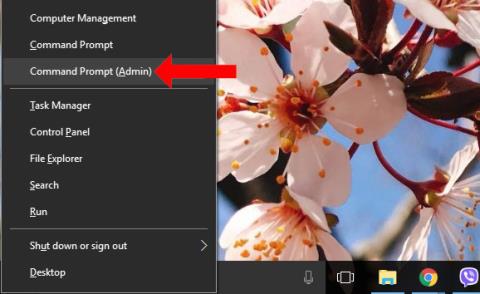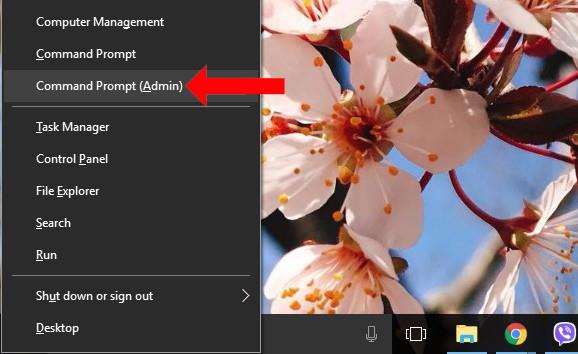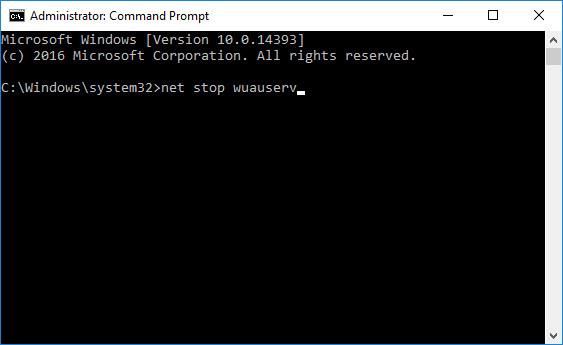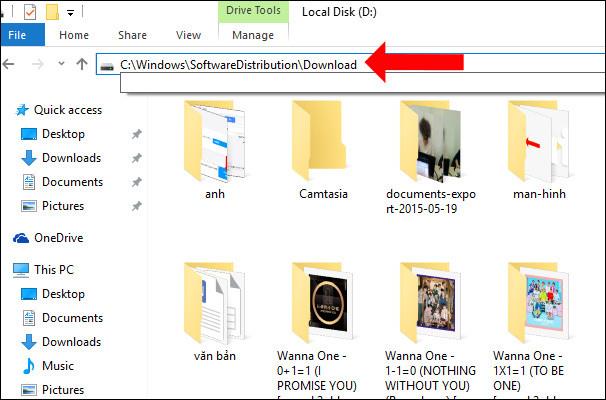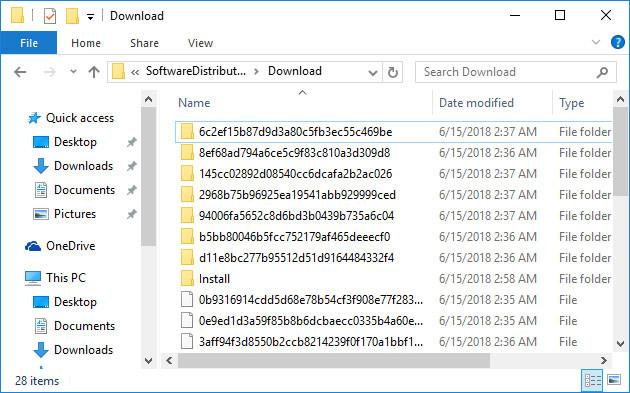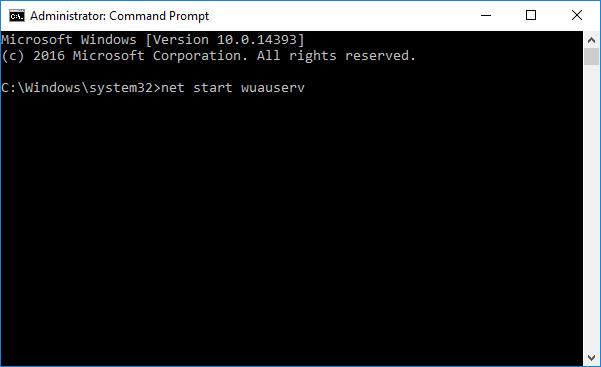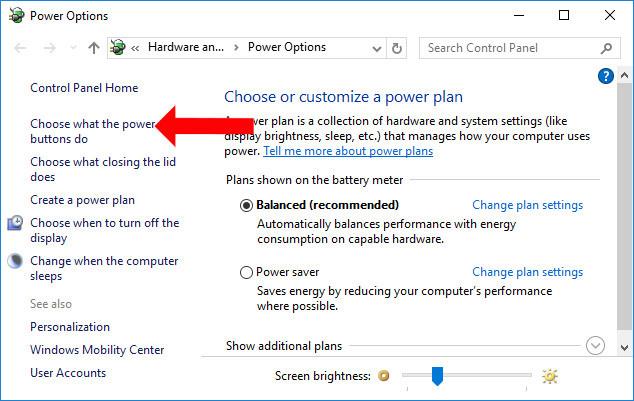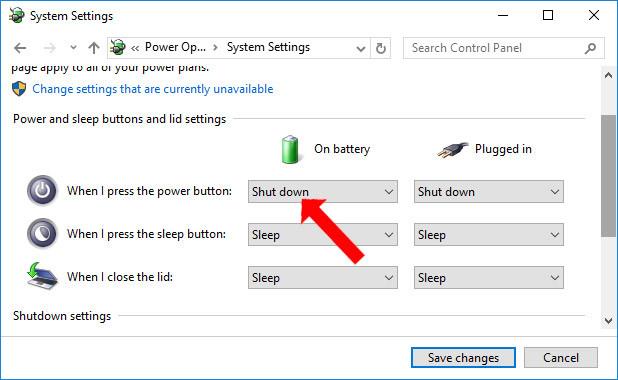Če ne želite, da se Windows 10 posodobi na novo različico, zaradi razmeroma dolgega čakanja na posodobitve, lahko izklopite Windows 10 Update . Vendar se te funkcije ne spomnite vedno izklopiti, zato bo računalnik zahteval posodobitev, običajno ob izklopu računalnika. Na tej točki bomo imeli 2 možnosti za posodobitev in zaustavitev ali posodobitev in ponovni zagon računalnika. Ne glede na to, katero možnost izberete, bo čakanje na dokončanje posodobitve vašega računalnika trajalo kar nekaj časa. Kako torej preskočiti postopek posodobitve, da izklopite računalnik?
Kako izklopiti računalnik z operacijskim sistemom Windows 10 med posodabljanjem
1. način: Preverite mapo SoftwareDistribution
Običajno Windows Update prenese 2 različni posodobitvi, vključno s pomembnimi posodobitvami, kritičnimi posodobitvami, kot so varnost, popravki napak, popravki sistema in posodobitvami funkcij nekritičnih posodobitev, kot so spremembe vmesnika.
Kritične posodobitve bo treba namestiti takoj po prenosu te različice v napravo, medtem ko nekritičnih posodobitev ni nujno treba namestiti takoj.
Korak 1:
Pritisnite kombinacijo tipk Windows + X in izberite ukazni poziv (skrbnik) , da zaženete ukazni poziv s skrbniškimi pravicami.
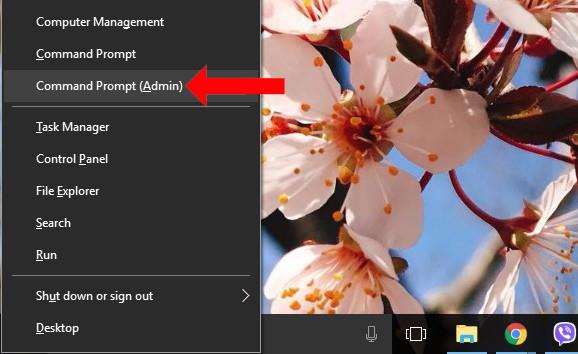
2. korak:
Nato eno za drugo vnesemo naslednje ukazne vrstice v okno ukaznega poziva in pritisnemo Enter.
net stop wuauserv net stop cryptSvc net stop bits net stop msiserver
Ko pritisnete Enter, se vse storitve Windows Update, ki se izvajajo v računalniku, ustavijo.
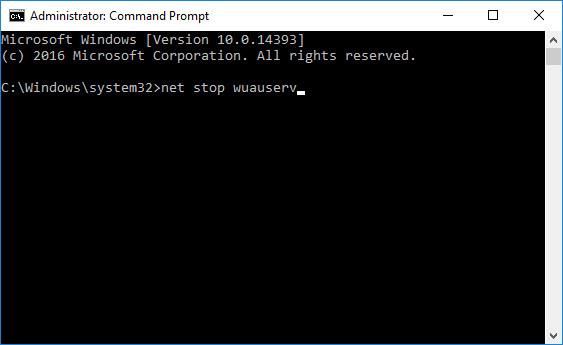
3. korak:
Odprite Windows Explorer in vnesite spodnji naslov v naslovno vrstico . Upoštevajte, da je pogon C tam, kjer je nameščen Windows 10. Če namestite Windows 10 na drug pogon, ga lahko zamenjate s tem pogonom.
- C:\Windows\SoftwareDistribution\Download
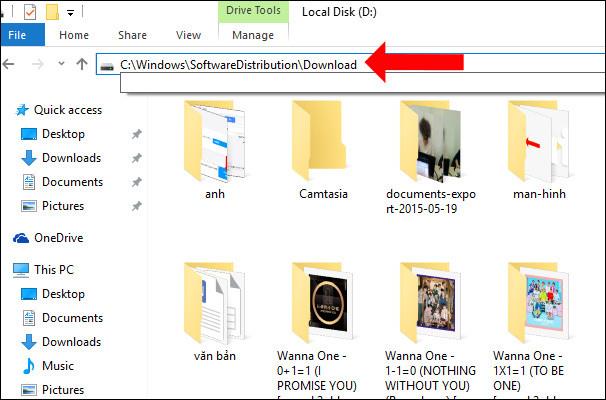
4. korak:
Nato izberete vse podatke v mapi Prenos in pritisnete kombinacijo tipk Shift + Delete , da popolnoma izbrišete datoteke in mape.
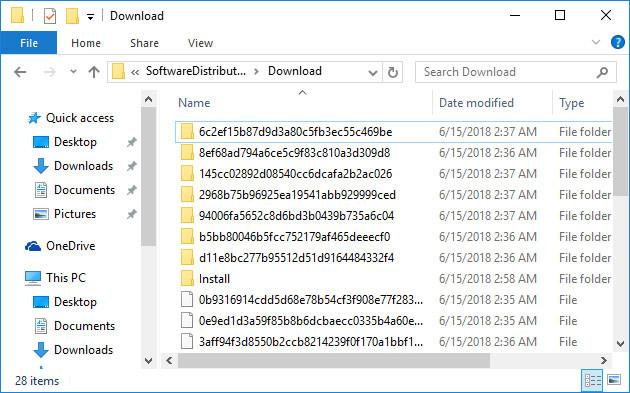
5. korak:
Znova odprite vmesnik ukaznega poziva s skrbniškimi pravicami in prilepite spodnje ukaze, da znova zaženete storitev Windows Update, ter pritisnite Enter.
net start wuauserv net start cryptSvc net start bits net start msiserver
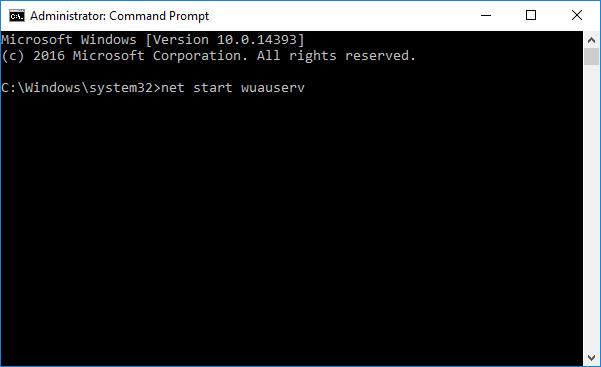
2. način: Izklopite napravo z gumbom za vklop
Korak 1:
Pritisnite kombinacijo tipk Windows + R , da odprete pogovorno okno Zaženi, nato vnesite ključno besedo powercfg.cpl in kliknite V redu.

2. korak:
V vmesniku Power Options kliknite Choose what the power buttons do na seznamu na levi.
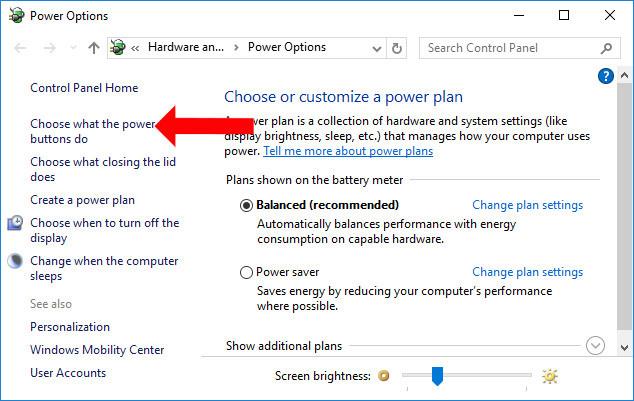
3. korak:
V razdelku When I press the power button (Ko pritisnem gumb za vklop) izberite Shut down ( Zaustavitev) v razdelkih Na bateriji in Plugged in. Na koncu kliknite Shrani spremembe , da jih shranite.
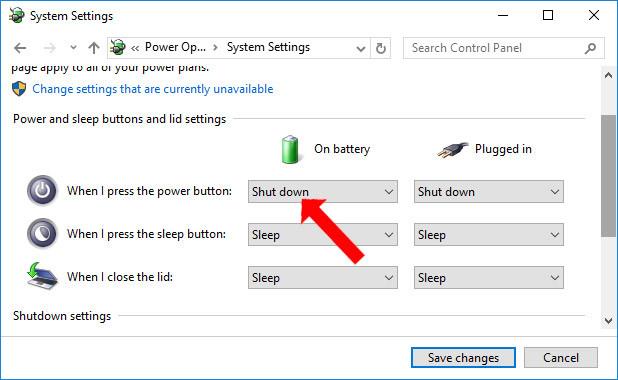
Tako lahko popolnoma izklopimo računalnik, ne da bi čakali na namestitev posodobitev v sistem. Vsak postopek posodobitve bo odložen ali pa lahko takoj izklopite računalnik z gumbom za vklop na računalniku.
3. način: Uporabite ukaz časovnika za izklop računalnika
Ta metoda je le začasna rešitev za izklop računalnika z operacijskim sistemom Windows 10, ne da bi morali čakati, da se posodobi, tako kot če pritisnete in držite gumb za vklop ali odklopite in odstranite baterijo. To pomeni, da če še vedno niste posodobili sistema Windows 10, boste morali naslednjič znova uporabiti ta ukaz ali počakati, da se posodobitev sistema Windows 10 konča, preden izklopite računalnik ali ko ga vklopite, boste morali počakati, da nadgradnja. To metodo uporabite, ko morate nujno izklopiti napravo.
To storite tako: Odprite okno cmd s pritiskom na Windows + R , vnesite cmd > Enter in nato v okno cmd vnesite naslednji ukaz:
shutdown -s -t 0
Računalnik se bo takoj izklopil, ne da bi čakal na posodobitve.
Poglej več:
Želim vam uspeh!